- Autor Jason Gerald [email protected].
- Public 2024-01-19 22:12.
- Zuletzt bearbeitet 2025-01-23 12:14.
In diesem wikiHow zeigen wir dir, wie du eine Zeile oder einen Chat-Eintrag in einem WhatsApp-Chat-Thread zitierst und auf den Eintrag antwortest.
Schritt
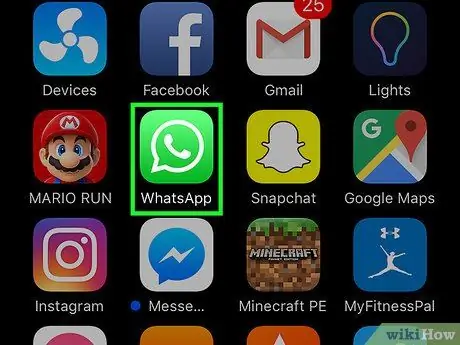
Schritt 1. Öffnen Sie WhatsApp Messenger
Das WhatsApp-Symbol sieht aus wie ein grüner Kasten mit einer Sprechblase und einem weißen Telefonhörer darin.
Wenn WhatsApp sofort eine andere Seite als die Seite „Chats“anzeigt, tippen Sie auf die Schaltfläche „Chats“
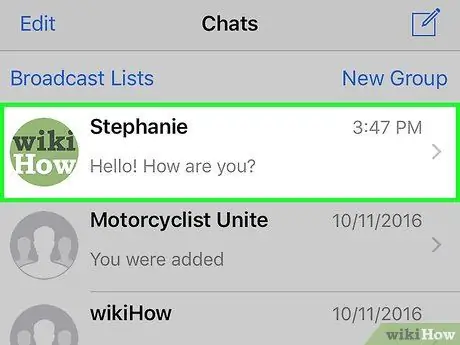
Schritt 2. Tippen Sie auf den Chat-Thread
Ein Chat-Fenster wird geöffnet.
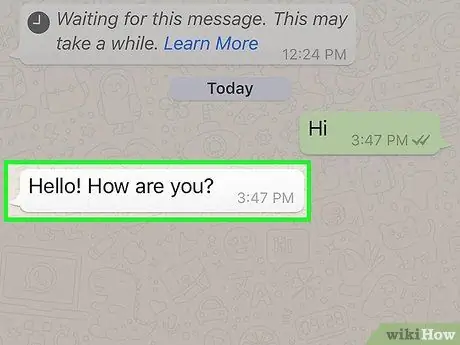
Schritt 3. Berühren und halten Sie die Sprechblase oder den Konversationseintrag
Jede Chatzeile oder jeder Eintrag wird als Sprechblase im WhatsApp-Chat-Thread angezeigt. Sobald die Sprechblase berührt und gehalten wird, wird eine Liste mit Optionen angezeigt.
- Auf dem iPhone sehen Sie ein Popup-Menü mit Optionen.
- Auf Android-Geräten sehen Sie die Schaltflächen in der Leiste am oberen Bildschirmrand.
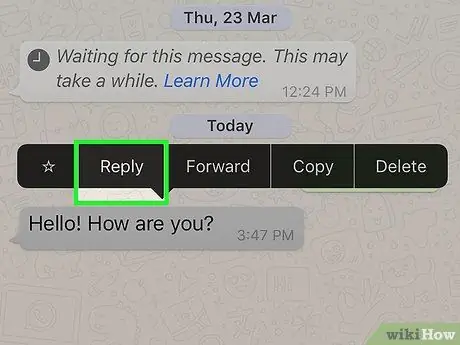
Schritt 4. Tippen Sie auf die Schaltfläche Antworten
Die Chatzeile oder der Eintrag wird zitiert, und Sie können eine Antwort eingeben.
Auf Android-Geräten sieht diese Schaltfläche wie ein nach links zeigendes Pfeilsymbol in der Symbolleiste am oberen Bildschirmrand aus
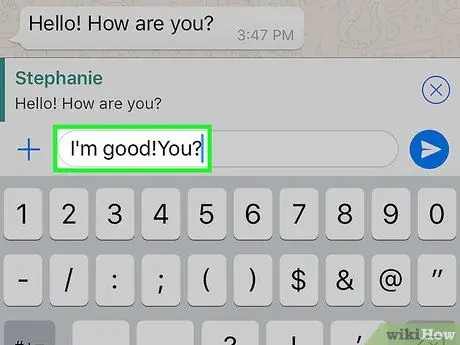
Schritt 5. Geben Sie eine Nachricht ein
Verwenden Sie die Tastatur Ihres Telefons, um eine Antwort auf eine zitierte Zeile oder einen Chat-Eintrag einzugeben.
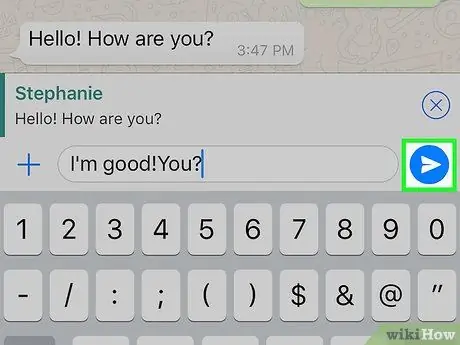
Schritt 6. Tippen Sie auf die Schaltfläche „Senden“
Dieses Papierflugzeugsymbol befindet sich neben dem Nachrichtenfeld. Danach wird die spezifische Zeile oder der Eintrag, auf den Sie antworten, in einem kleinen Feld über Ihrer Antwortnachricht angezeigt.






